
Windows Phone 8 ยังไม่มีคุณลักษณะ การควบคุมโดยผู้ปกครองที่ สมบูรณ์และคุณไม่สามารถสร้างกฎสำหรับเว็บไซต์ที่บุตรหลานของคุณใช้ในสมาร์ทโฟนหรือเครือข่ายสังคมที่เขาหรือเธอได้รับอนุญาตให้ใช้ อย่างไรก็ตาม Windows Phone มีคุณลักษณะ My Family พื้นฐานที่ช่วยให้คุณสามารถกำหนดประเภทแอปและเกมที่บุตรหลานสามารถดาวน์โหลดซื้อและใช้ได้ นี่คือวิธีการทำงาน:
สิ่งที่คุณควรรู้ก่อนใช้ครอบครัว
มีข้อกำหนดเบื้องต้นสองอย่างที่คุณควรทราบก่อนที่จะดำเนินการในขั้นตอนถัดไป:
- บุตรของท่านไม่สามารถใช้งานได้กับ Windows Phone รุ่นก่อน ๆ
- บัญชี Microsoft มีผลบังคับใช้ทั้งสำหรับคุณและบุตรหลานของคุณ ถ้าเด็กไม่มีบัญชีผู้ใช้ Microsoft คุณจะมีโอกาสที่จะสร้างบัญชีหนึ่งขณะตั้งค่า My Family
- เกม Xbox จะถูกจัดการแยกต่างหากจากเกมปกติที่พบใน Windows Phone Store เพื่อให้บุตรหลานของคุณสามารถเข้าถึงเกมเหล่านี้ได้คุณจะต้องยอมรับ ข้อกำหนดในการให้บริการที่ แตกต่างกันบนเว็บไซต์ Xbox
- หากคุณอาศัยอยู่ในสหรัฐอเมริกาและมีบุตรอายุต่ำกว่า 13 ปีคุณอาจถูกเรียกเก็บค่าธรรมเนียมเล็ก ๆ เพื่อที่คุณจะสามารถพิสูจน์ได้ว่าคุณเป็นผู้ใหญ่ ข้อมูลเพิ่มเติมเกี่ยวกับเรื่องนี้พบได้ที่นี่
วิธีการตั้งค่าครอบครัวของฉันเพื่อให้บุตรหลานของคุณสามารถดาวน์โหลดแอปและเกมฟรี
ในการเริ่มต้นคุณจะต้องเปิดส่วน My Family บน windowsphone.com
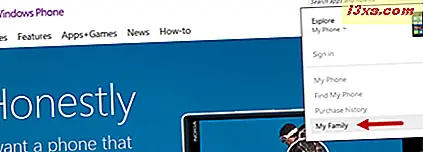
ลงชื่อเข้าใช้โดยใช้บัญชี Microsoft ของคุณ
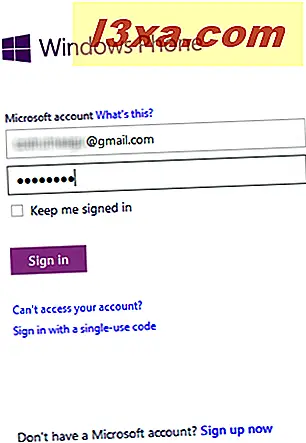
หากนี่เป็นครั้งแรกที่คุณเข้าสู่หน้านี้คุณจะเห็นลิงก์ชื่อ เริ่มต้น หากคุณผ่านขั้นตอนการกำหนดค่าบัญชีของเด็กแล้วลิงก์จะเรียกว่า Add a kid คลิกที่นี่

จากนั้นคุณจะได้รับคำแนะนำเกี่ยวกับความจำเป็นในการลงชื่อเข้าใช้ด้วยบัญชี Microsoft ของลูก หากต้องการดำเนินการต่อให้คลิกไป

ตอนนี้เข้าสู่ระบบโดยใช้ข้อมูลประจำตัวของบุตรหลานของคุณ นี่ควรเป็นบัญชีเดียวกับที่บุตรหลานของคุณใช้ในสมาร์ทโฟน Windows Phone 8 ของตน
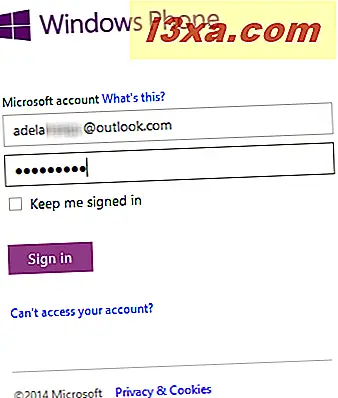
ในหน้า " ครอบครัวของฉัน" คุณจะเห็นสองส่วนคือ " พ่อแม่ และ เด็ก "
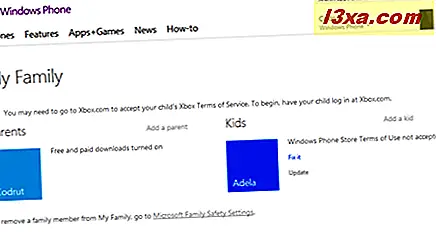
หากคุณยังไม่อนุญาตให้บุตรหลานของคุณดาวน์โหลดและติดตั้งแอปพลิเคชันจาก Windows Phone Store คุณจะเห็นข้อความว่า "ไม่ยอมรับข้อกำหนดในการให้บริการ Windows Phone Store"
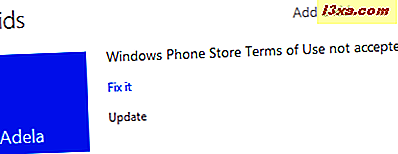
จนกว่าคุณจะยอมรับข้อกำหนดเหล่านี้บุตรหลานของคุณจะไม่สามารถดาวน์โหลดและติดตั้งแอปและเกมบนโทรศัพท์ของเขาได้ หากบุตรหลานของคุณพยายามดาวน์โหลดแอปพลิเคชันจาก สโตร์ ข้อความที่ขอให้เขาขออนุญาตจะปรากฏบนโทรศัพท์: "ต้องยอมรับข้อกำหนดในการให้บริการของ Store ก่อนที่คุณจะสามารถซื้อรายการนี้ขอให้พ่อแม่ของคุณไป เพื่อรับ Windowsphone.com เพื่อยอมรับข้อกำหนดในการให้บริการของ Store "

ในหน้า My Family ทางด้านขวาของชื่อบุตรหลานคุณจะพบลิงก์ชื่อ Fix it แม้ว่าชื่อของลิงก์นี้จะไม่ใช้งานได้ง่าย แต่คุณต้องคลิกเพื่อให้สามารถยอมรับข้อกำหนดในการให้บริการ Windows Phone Store สำหรับบัญชีของบุตรหลานของคุณได้
เมื่อคลิกแล้วคุณจะเข้าสู่หน้าเว็บใหม่ ที่นี่ตรวจสอบว่า "ฉันได้อ่านและยอมรับข้อกำหนดในการให้บริการสำหรับ [บัญชีของเด็กแล้ว]" และคลิก บันทึก
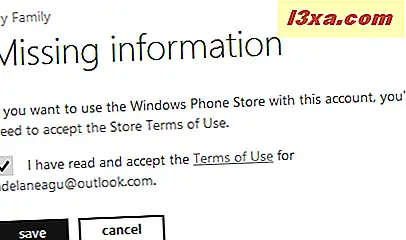
ขณะนี้คุณถูกนำกลับไปที่หน้า My Family ซึ่งคุณจะเห็นว่าตอนนี้เด็กของคุณสามารถดาวน์โหลดแอพและเกมฟรีได้จาก Windows Phone Store
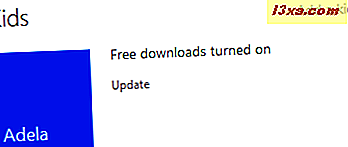
วิธีอนุญาตหรือบล็อกบุตรหลานของคุณจากการดาวน์โหลดแอปแบบชำระเงิน
หากต้องการควบคุมสิ่งที่บุตรหลานของคุณสามารถดาวน์โหลดและติดตั้งใน Windows Phone ของเขาได้ให้คลิกที่ลิงค์ อัพเดต
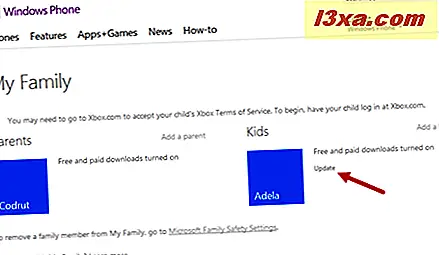
ป๊อปอัปขนาดเล็กจะแสดงพร้อมการตั้งค่าเพิ่มเติม
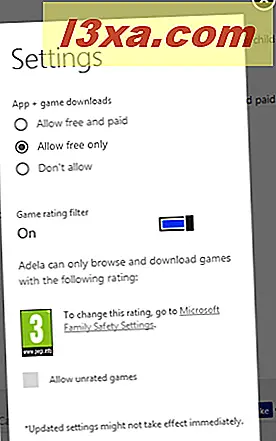
ในนั้นคุณจะสังเกตเห็นว่าค่าเริ่มต้นสำหรับ "App + เกมที่ดาวน์โหลด" คือ "Allow free only" ซึ่งหมายความว่าบุตรหลานของคุณไม่สามารถดาวน์โหลดแอปและเกมแบบชำระเงินและซื้อสินค้าในแอปหรือเกมได้ ฉันต้องการให้เขาเข้าถึงแอปพลิเคชันและเกมแบบชำระเงินคุณจะต้องเลือกช่อง "อนุญาตให้ฟรีและจ่ายเงิน"
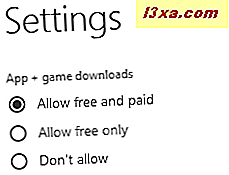
ปิดป๊อปอัพ การตั้งค่า และการตั้งค่าของคุณจะได้รับการบันทึกโดยอัตโนมัติ
ตั้งชนิดของเกมที่บุตรหลานของคุณสามารถเล่นได้ใน Windows Phone
คุณจะพบว่าป๊อปอัป การตั้งค่าที่ กล่าวถึงก่อนหน้านี้ยังช่วยให้คุณสามารถกำหนดค่า "ตัวกรองคะแนนเกม" ได้
แม้ว่าจะไม่ใช่ตัวเลือกที่ปลอดภัยจริงๆสำหรับบุตรหลานของคุณ แต่คุณสามารถเลือกปิดระบบการให้คะแนนได้อย่างสมบูรณ์ เมื่อต้องการทำเช่นนั้นให้ตั้งค่าสวิตช์ที่สอดคล้องกันเป็น ปิด และคุณจะอนุญาตให้บุตรหลานของคุณดาวน์โหลดและติดตั้งเกมที่มีคะแนน
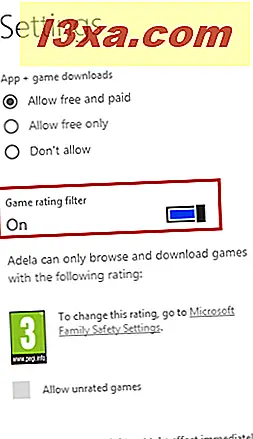
เมื่อฉันอาศัยอยู่ในยุโรปค่าเริ่มต้นคือ PEGI 3 ซึ่งหมายความว่าลูกของฉันสามารถดาวน์โหลดเกมที่มีป้ายกำกับ ว่า "เหมาะสำหรับทุกกลุ่มอายุ" เท่านั้น หากต้องการเปลี่ยนการให้คะแนนที่อนุญาตให้คลิกลิงก์ที่ระบุว่า "การตั้งค่าความปลอดภัยของครอบครัวของ Microsoft" ซึ่งจะนำคุณไปยังเว็บไซต์ความปลอดภัยของครอบครัวซึ่งคุณสามารถเลือกได้มากกว่า แต่ในหัวข้อนี้ในบทแนะนำในอนาคต
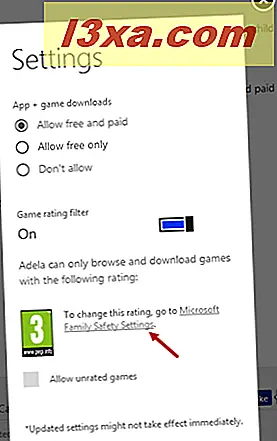
หากต้องการอนุญาตให้บุตรหลานของคุณเล่นเกมที่ ไม่มีการจัดอันดับให้ เลือกตัวเลือก "อนุญาตเกมที่ไม่มีการจัดอันดับ" ที่ด้านล่างของป๊อปอัป การตั้งค่า
ข้อสรุป
ดังที่คุณเห็นในคู่มือนี้ผลิตภัณฑ์ My Family สามารถทำงานได้ดีในการตรวจสอบให้แน่ใจว่าบุตรหลานของคุณไม่เล่นเกมที่ไม่เหมาะกับอายุและควบคุมแอพพลิเคชันและเกมที่เขาสามารถดาวน์โหลดได้ ทดลองใช้และแจ้งให้เราทราบว่าการทำงานนี้เป็นอย่างไร



